
Cara mengembalikan integritas file sistem jika Windows 10 tidak bisa boot
Halo teman-teman! Dalam artikel hari ini, kami akan mempertimbangkan kasus yang agak rumit memulihkan Windows 10, pertama, sistem tidak bisa boot, dan kedua, ketika kita boot ke lingkungan pemulihan dan mencoba menjalankan pemeriksa file sistem SFK, kami mendapat kesalahan.
Jika Windows 10 Anda menolak untuk mem-boot, sangat mungkin ini disebabkan oleh pelanggaran integritas file sistem dari sistem operasi dan Anda hanya perlu mengembalikannya, sementara file yang rusak akan diganti dengan versi yang berfungsi dari penyimpanan komponen Windows (folder C: Windows \ WinSxS) dan sistem harus boot. Anda dapat melakukan ini bahkan jika Windows tidak bisa boot, Anda hanya perlu membuat USB flash drive bootable dari Win 10 dan boot laptop Anda darinya. Di jendela awal untuk menginstal Windows 10, tekan pintasan keyboard "Shift + F10" - baris perintah diluncurkan.

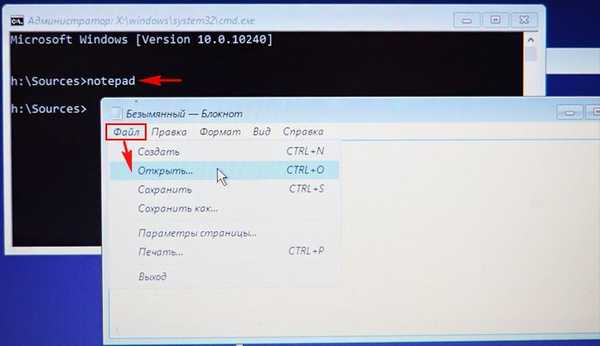
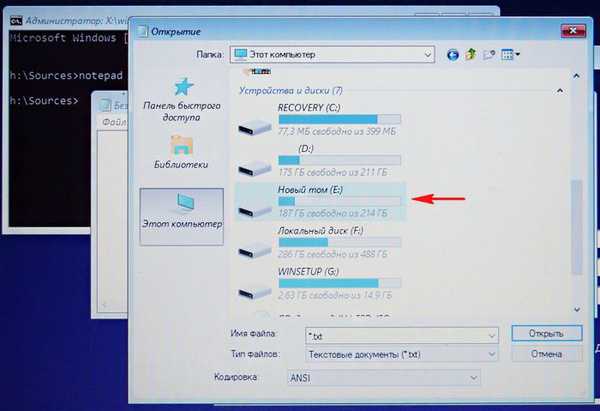

Itu saja. Mulai ulang dan coba masuk ke sistem operasi.

Tetapi dalam kasus kegagalan sistem yang parah yang disebabkan oleh berbagai alasan, pesannya akan seperti ini: "Program Perlindungan Sumber Daya Windows mendeteksi file yang rusak, tetapi tidak dapat memulihkan beberapa di antaranya"

Apa yang harus dilakukan jika pemulihan file sistem Windows 10 yang rusak gagal, misalnya, dengan kesalahan - "Program Perlindungan Sumber Daya Windows telah mendeteksi file yang rusak, tetapi tidak dapat memulihkan beberapa di antaranya"
Teman-teman, kesalahan ini berarti bahwa repositori dari komponen sistem asli rusak dan Anda harus mengembalikannya terlebih dahulu, kemudian jalankan sfc / scannow. Di sini kesenangan dimulai, untuk mengembalikan repositori komponen yang Anda butuhkan untuk menjalankan perintah Dism / Online / Cleanup-Image / RestoreHealth (perintah dijelaskan secara rinci di sini), tetapi dalam lingkungan pemulihan perintah ini tidak berfungsi, karena menggunakan Pembaruan Windows untuk memulihkan dan Anda akan berakhir dengan kesalahan. Singkatnya, masalahnya adalah sfc / scannow tidak punya tempat untuk mendapatkan komponen asli untuk mengganti file sistem yang gagal. - jalankan perintah sfc / scannow dengan indikasi kunci tertentu, bahwa dalam hal deteksi pelanggaran dalam file sistem untuk pemulihan, Anda perlu menggunakan sumber yang berbeda, misalnya file dari distribusi Windows 10. Bagaimana cara melakukannya.
Temukan komputer yang berfungsi dengan Windows 7, 8.1, 10 terinstal.Unduh dari Microsoft Gambar ISO Windows 10,
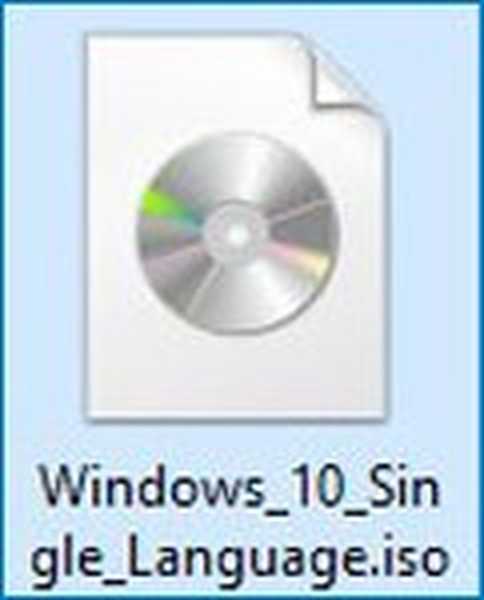
Pertama-tama, kita memerlukan komputer dengan Windows 7, 8.1, 10. Terinstal gambar Microsoft Windows 10 dari Microsoft ISO. Hubungkan gambar sistem ke drive virtual (dalam kasus saya E :). File dalam distribusi Windows 10 dikompresi dan terletak di file image install.wim, yang, pada gilirannya, terletak di folder sumber.
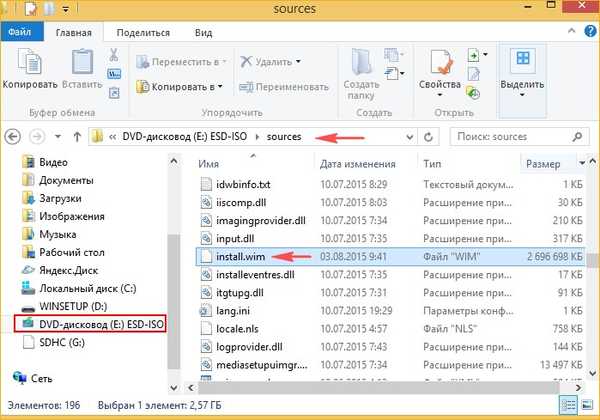
Catatan: Jika Anda perlu mengembalikan Windows 8.1 dengan cara yang sama, maka Anda akan mengunduh gambar Windows 8.1 ISO, tetapi pada gambar ini alih-alih file install.wim akan ada file install.esd, sama sekali tidak ada perbedaan dan Anda perlu melakukan hal yang sama lebih jauh.
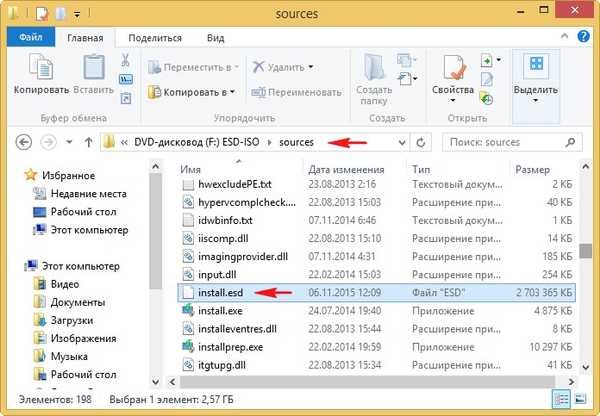
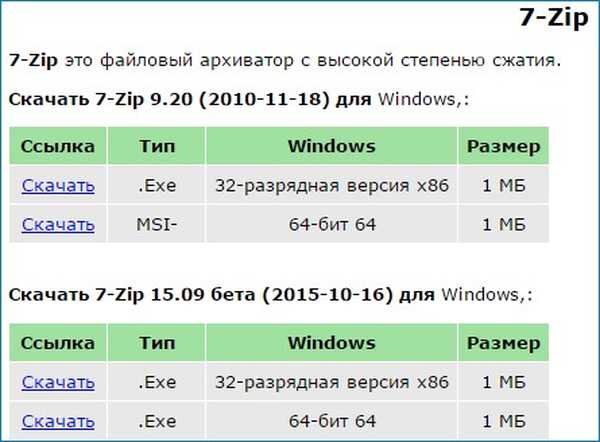
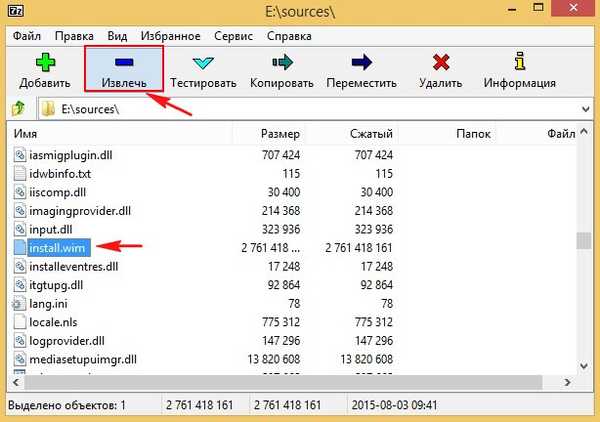
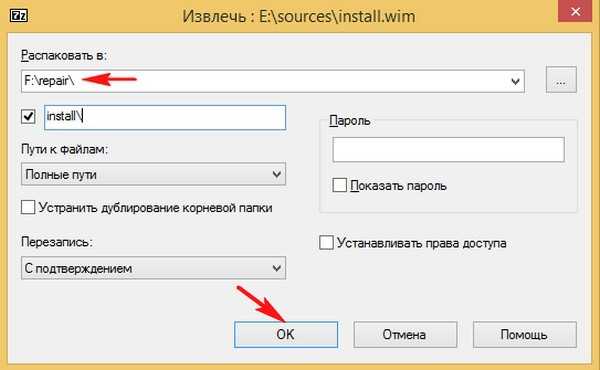
Proses mengekstraksi file Windows 10 ke folder perbaikan hard drive USB portabel (huruf F :).
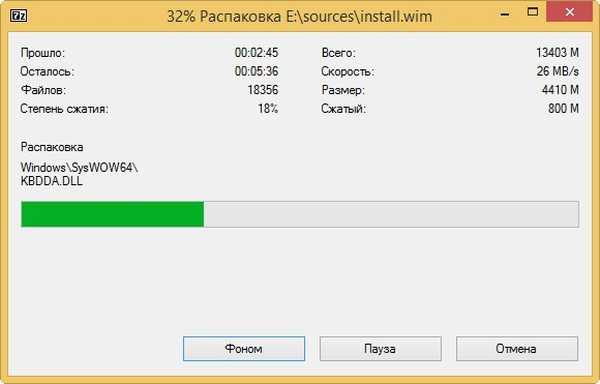
Tutup

Folder dengan file Win 10 yang tidak dibongkar terletak di Hard drive portabel USB (F :)


Kami pergi ke laptop, yang tidak bisa boot karena kesalahan Windows 10
Kami menghubungkannya dengan hard drive USB portabel dengan folder perbaikan.
Boot laptop dari USB flash drive bootable Windows 10.
Di jendela instalasi sistem awal, tekan pintasan keyboard "Shift + F10" - baris perintah diluncurkan.

Kami menentukan huruf partisi dengan Win 10 yang diinstal dan huruf hard drive USB portabel dengan file Windows 10, untuk ini kami menjalankan perintah notepad. Notepad akan terbuka, lalu File-> Open.
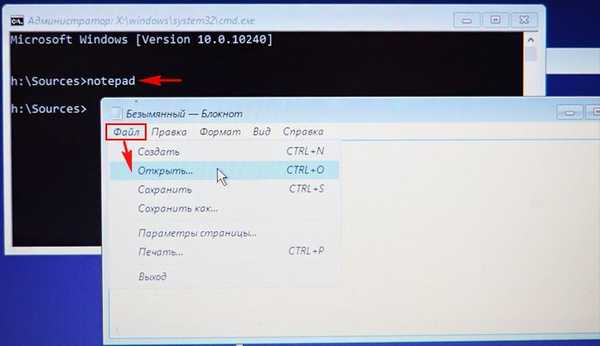
Kami melihat bahwa surat itu (E :) ditugaskan ke partisi dengan Windows 10 diinstal.
Surat (J :) ditugaskan ke hard drive USB portabel dengan folder memperbaiki, di mana file sistem ISO-image Windows 10.
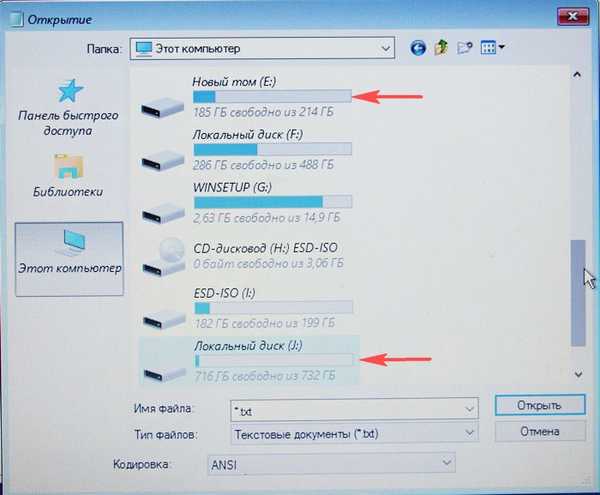
Kami menjalankan perintah di prompt perintah:
sfc / scannow / offbootdir = J: \ repair \ / offwindir = E: \ Windows
Dimana:
offbootdir = J:\memperbaiki - hard drive USB portabel dengan folder memperbaiki, di mana file sistem ISO-image Windows 10.
offwindir = E:\Windows - partisi dengan Windows 10 diinstal.
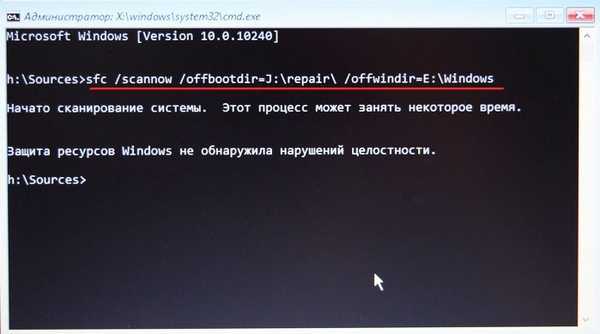
Teman, saya memasukkan perintah pada laptop dengan Windows 10 yang berfungsi, jadi dalam kasus saya tidak ada pelanggaran integritas file sistem.
Jika sistem operasi Anda tidak berfungsi, sangat mungkin alat sfc / scannow akan dapat memperbaiki komponen yang rusak dan Windows 10 Anda akan boot.
Artikel terkait:
- Memulihkan repositori komponen Windows 10 yang rusak di Windows Preinstallation Environment (Windows PE) menggunakan paket distribusi Win 10 dan disk virtual VHD
- Apa yang harus dilakukan jika kesalahan terjadi ketika memulai sfc / scannow "Perlindungan Sumber Daya Windows tidak dapat menyelesaikan operasi yang diminta"
- Bagaimana mengkonversi file install.esd ke install.wim.
Tag artikel: Dism LiveDisk System File Integrity











